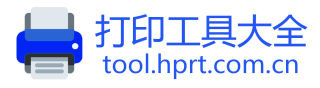条形码对于各个行业的库存管理、产品识别和数据跟踪至关重要。将数据从PDF转换为条形码标签是一项常见的任务,需要准确性和正确的工具。
在本指南中,我们将探讨如何将PDF打印成条形码标签,重点介绍最佳实践和专业技巧。
为什么将PDF数据转换为条形码标签很重要?
PDF文件是存储和共享信息的流行格式,但它们与条形码打印系统不直接兼容。
将PDF数据转换为条形码标签可确保重要信息(如产品代码或序列号)易于扫描和跟踪。
零售、医疗保健和物流等行业严重依赖准确的条形码标签。质量差或印刷错误的条形码会导致扫描错误、库存差异和操作延迟。
因此,了解如何准确地将PDF打印到条形码标签对于保持效率和数据完整性至关重要。
步骤1:从PDF中提取数据
在打印条形码标签之前,请从PDF文件中提取相关数据。这可能是产品代码、库存编号或其他标识符。
1.使用PDF编辑软件:Adobe Acrobat或PDF XChange Editor等工具允许您从PDF中提取文本数据。在继续之前,请确保数据干净无误。
2.组织数据:如果您处理多个条目,请在电子表格或文本文件中组织数据。这将使以后更容易生成条形码。
步骤2:选择正确的条形码类型
不同的行业使用不同的条形码类型,因此根据您的特定需求选择合适的条形码非常重要。
1.UPC/EAN条形码:通常用于零售业的产品标签。
2.Code 128:非常适合物流和库存跟踪,因为它能够对大量数据进行编码。
3.二维码:用于对智能手机可以扫描的网址、联系信息和其他数据进行编码。
步骤3:使用条形码生成器
生成条形码需要精度,因为即使是很小的错误也会使条形码无法读取。
1.输入数据:将从PDF中提取的数据输入条形码生成器。
2.选择条形码类型:根据您的需要选择合适的条形码格式。
3.生成和下载:生成条形码后,下载PNG或SVG等高分辨率格式的图像文件。

步骤4:准备条形码进行打印
一旦你有了条形码图像,是时候准备打印了。
1.标签设计软件:使用BarTender等专业软件或Microsoft Word或Adobe Illustrator等更通用的工具来设计标签。
2.导入条形码:将条形码图像插入到标签设计模板中。
3.确保其尺寸和位置合适,以实现最佳扫描。
添加附加信息:在标签上包含任何必要的文本,如产品名称或描述。
步骤5:设置和测试打印机
为了获得最佳效果,您需要一台专为条形码打印设计的标签打印机,如热转印或直接热敏打印机。
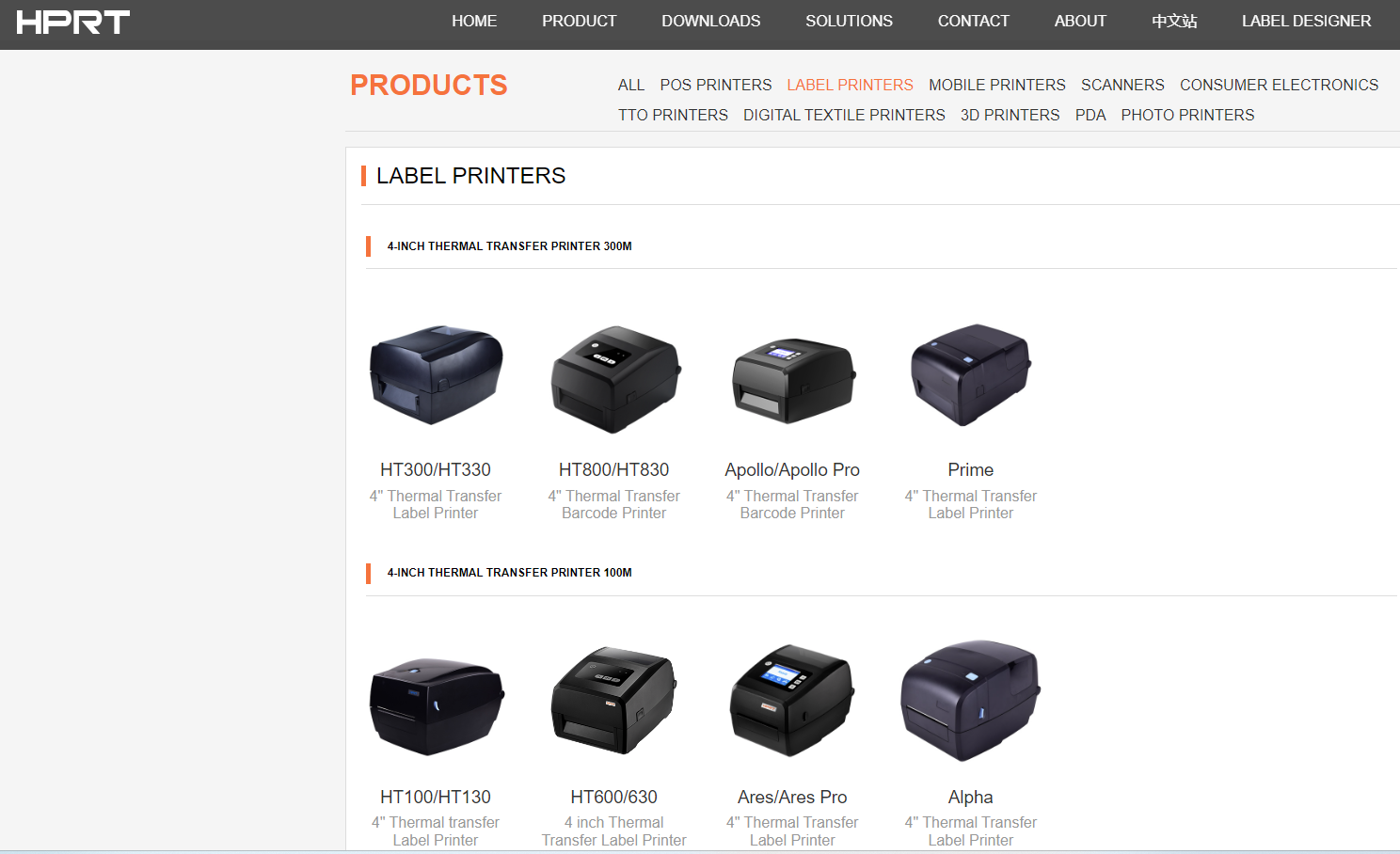
1.打印机兼容性:确认您的打印机支持您使用的标签大小和类型。
2.打印机设置:调整DPI(每英寸点数)等设置,以确保高分辨率打印。条形码通常需要至少300 DPI才能清晰显示。
3.测试打印:始终运行测试打印以检查对齐和可扫描性。使用条形码扫描仪验证条形码是否正确读取。
步骤6:打印并应用标签
一旦你确信一切设置正确,就打印你的条形码标签。
● 监控打印过程:注意大型打印作业中可能出现的卡纸或错位等问题。
● 质量控制:打印后,检查标签是否有任何打印错误或缺陷。使用条形码阅读器快速扫描将确认条形码是否正常工作。
常见问题排查
即使经过精心准备,在打印过程中也可能出现问题。以下是如何解决一些常见问题:
1.条形码未扫描:这可能是由于打印质量低或尺寸不当造成的。增加DPI并确保条形码足够大以进行扫描。
2.标签未对齐:检查打印机的纸张导轨并调整对齐设置。重新校准打印机也可能有所帮助。
3.打印褪色:确保打印机的热转印色带或墨盒没有耗尽。对于直接热敏打印机,请检查标签材料是否过期或损坏。
总之,掌握如何将PDF打印到条形码标签对于任何依赖准确数据管理的企业来说都是至关重要的。
通过遵循这些详细的步骤并使用正确的工具,您可以制作出满足您业务需求的高质量、可扫描的条形码标签。
使用专业的条形码生成器将确保您的条形码准确且易于打印。
立即开始您的标签项目,使用精确、精心制作的条形码简化您的操作。